Rūšiuokite žymes „Firefox“
Naršant internete išsaugotos žymės padeda lengviau įsiminti ir vėliau rasti tam tikrus puslapius. Tačiau ši sistema veikia tik tol, kol galima valdyti jūsų žymių skaičių. Jei jų yra per daug, turite juos surūšiuoti, kad galėtumėte peržiūrėti. Kaip tai veikia su „Firefox“?

Kaip tvarkyti „Firefox“ žymes

- Atidarykite „Firefox“ naršyklę.
- Spustelėkite oranžinį „Firefox“ langelį viršutiniame kairiajame naršyklės lango kampe, tada eikite į įrašą „Žymės“. Arba žymių įrankių juostos dešinėje (jei tai suaktyvinta) taip pat turėtų būti įrašas „Žymės“. Taip pat galite spustelėti tai.
- Atsidariusiame meniu spustelėkite įrašą „Rodyti visas žymes“.
- Dabar jūs turite galimybę rodyti bet kurį pažymėtą puslapį, ypač per meniu elementą „Visos žymės“. Tam naudokite papildomus elementus „Žymių įrankių juosta“, „Žymių meniu“ ir „Nerūšiuotos žymės“.
- Naudodami „Cut & Paste“ dabar galite lengvai perkelti atskirus įrašus tarp meniu. Kiekviename meniu galite dešiniuoju pelės mygtuku spustelėti, kad nubrėžtumėte naujas skiriamąsias linijas arba sukurtumėte aplankus, kuriuos vėliau būtų galima naudoti kaip saugojimo vietą.
- Taip pat galite rūšiuoti žymes abėcėlės tvarka spustelėję juostą, pavadintą „Pavadinimas“.
„Firefox“ vienu metu atidarykite kelias žymes
Norėdami naršyti internete, daugeliu atvejų jums reikės programos, kuri ...
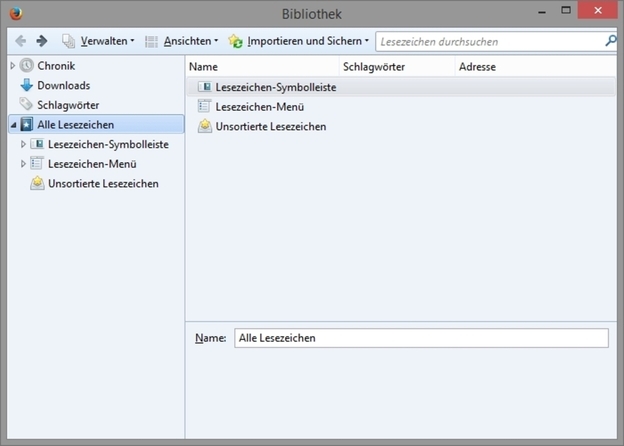
Rūšiuokite senus įrašus viename
- Rūšiuodami žymes „Firefox“, rekomenduojame pasinaudoti šia galimybe ir pašalinti pasenusius ir nebenaudojamus įrašus. Tokiu būdu viskas iš karto tampa daug aiškiau. Dažnai senos nuorodos taip pat nebeveikia, todėl patikrinkite visus įrašus, ar pažymėtas puslapis vis dar egzistuoja.
- Pertvarkant žymes, tikslinga sukurti skirtingas kategorijas, atsižvelgiant į temą. Pavyzdžiui, galite sukurti aplankus darbui, pomėgiams ir informacijai. Taigi jūs visada turite visus tam tikros srities puslapius kartu.

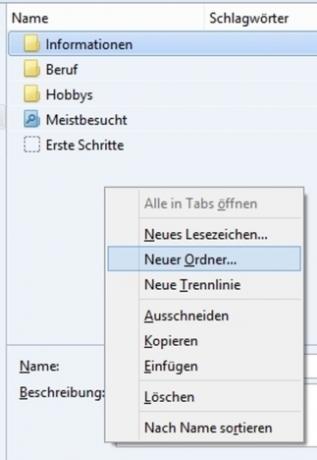
Kaip jums atrodo naudingas šis straipsnis?


